adobe photoshop cs6中文破解版是一款功能强大的图像处理软件。photoshop cs6整合了Adobe专有的 Mercury图像引擎,拥有最强悍的图片编辑能力,同时Content-Aware Patch帮助用户更加方便的选取区域,完成抠图等操作。
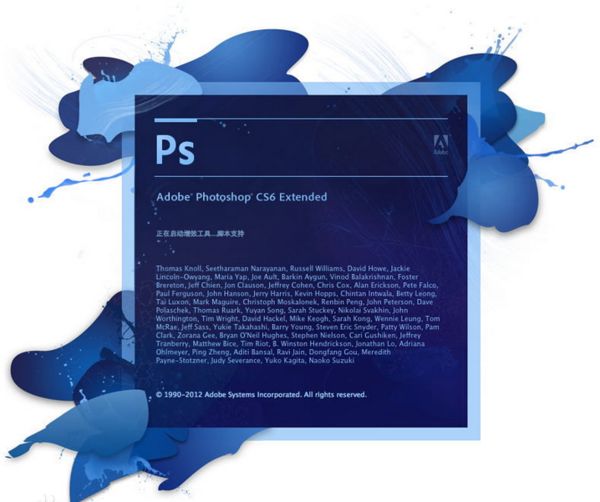
Photoshop支撑的图画的图画格局包含PSD,EPS,DCS,TIF,JEPG,BMP,PCX,FLM,PDF,PICT,GIF,PNG,IFF,FPX,RAW和SCT等多种,运用Photoshop能够将某种格局的图画另存为别的格局,以到达特别的需要。
2、支撑多种色彩形式
Photoshop支撑的色彩形式包含位图形式、灰度形式、RBG形式、CMYK形式、Lab形式、索引色彩形式、双色调形式和多通道形式等,而且能够完成各种形式这间的变换,另外,运用Photoshop还能够恣意调整图画的尺度,分辨率及布巨细,既能够在不影响分辨率的情况下图画尺度,又能够在不影响图画尺度的情况下增减分辨率。
3、供给了强壮的挑选图画规模的功用
运用矩形,椭圆面罩和套取东西,能够挑选一个或多个不一样尺度,形状的挑选规模磁性大过东西能够根据挑选边缘的像素反差,使挑选规模紧贴要挑选的图画,运用戏法棒东西或色彩规模指令能够根据色彩来自动挑选所要有些,合作多种快捷键的运用,能够完成挑选规模的相加,相减和反选等作用。
4、能够对图画进行各种修改
如移动、仿制、张贴、剪切、铲除等,如果在修改时出了过错,还能够进行无限次吊销和康复,Photoshop还能够对图画进行恣意的旋转和变形,例如按固定方向翻转或旋转。
5、能够对图画进行色谐和色彩的调整
使色相,饱和度、亮度、对比度的调整变得简略简单,Photoshop能够独自对某一挑选规模进行调整,也能够对某一种选定色彩进行调整,运用色彩平衡倒序能够在彩色图画中改动色彩的混合,运用色阶和曲线指令能够别离对图画的高光,暗谐和中心调有些进行调整,这是传统的绘画窍门难以到达的作用。
6、供给了绘画功用
运用喷枪东西,笔刷东西、铅笔东西,直线东西,能够制造各种图形,经过自行设定的笔刷形状,巨细和压力,能够创立不一样的笔刷作用,运用突变东西能够产生多种突变作用,加深和减淡东西能够有挑选地改动图画的暴光度。
7.、运用Photoshop用户能够树立图层
布景层、文本层、调理层等多种图层,而且方便地对各个图层进行修改,用户能够对图层进行恣意的仿制、移动、 删去、翻转、兼并和组成,能够完成图层的摆放,还能够应用添加暗影等操作制造特技作用,调整图层可在不影响图画的一起,操控图层的透明度和饱和度等图画作用,文本层能够随时修改图画中的文本,用户还能够对不一样的色彩通道别离进行修改,运用蒙版能够精确地挑选规模,进行存储和载入操作。
8、Photoshop共供给了快到100种的滤镜
每种滤镜各不相同,用户能够运用这些滤镜完成各种特别作用,如运用风滤镜能够添加图画动感,运用浮雕滤镜呆以制造浮雕作用等。

打开ps软件,素材图片插入文件中
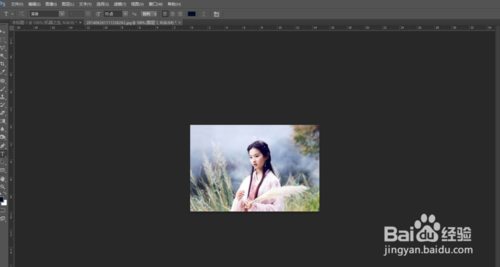
新建一个图层,或者按ctrl+j
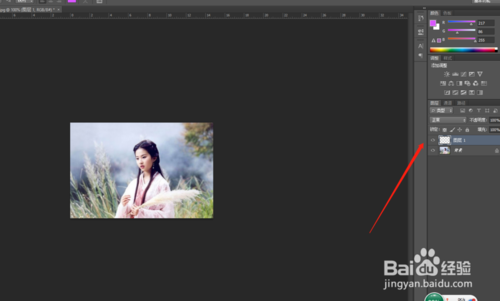
将新建的图层颜色填充为黑色
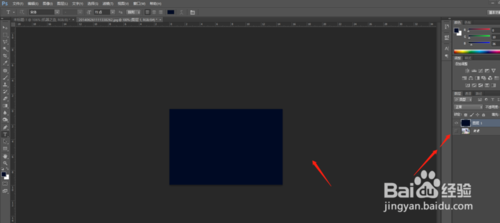
选择“滤镜”菜单栏,像素化——点状化
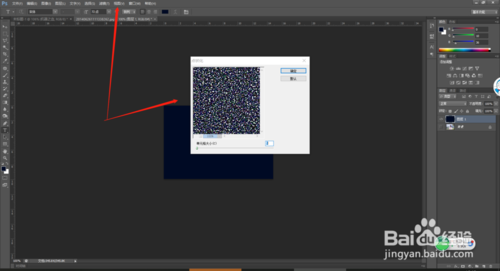
然后选择滤镜-模糊-动感模糊
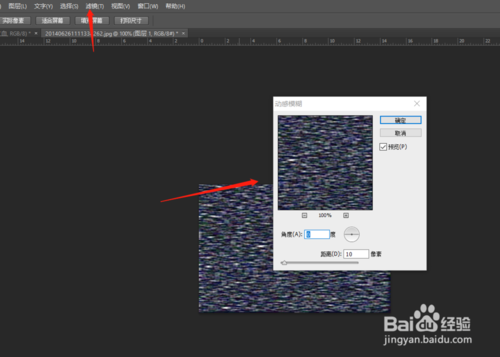
将图层的模式调整至滤色
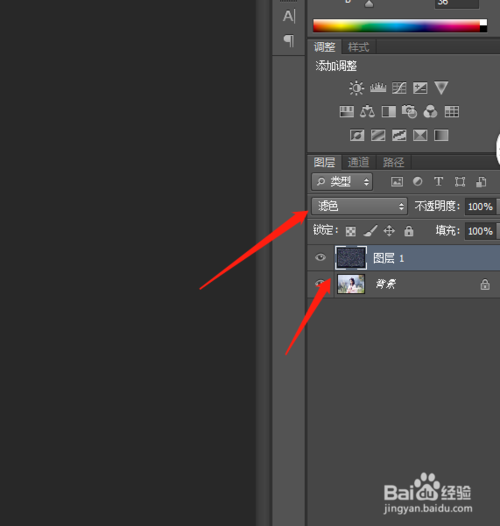
雪景图片就完成啦

Photoshop cs6 怎么给图片打马赛克?
打开Photoshop cs6 软件,将需要处理的图片拖进去,打开该图片。
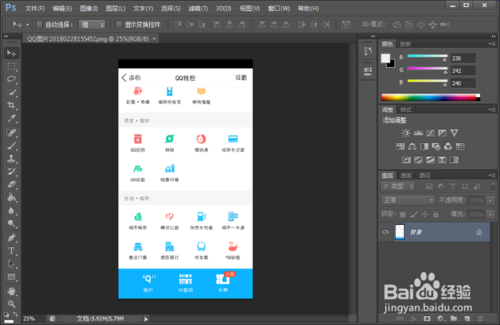
在根据实际需要选择选框工具,我这里以矩形选框工具为例,选中它
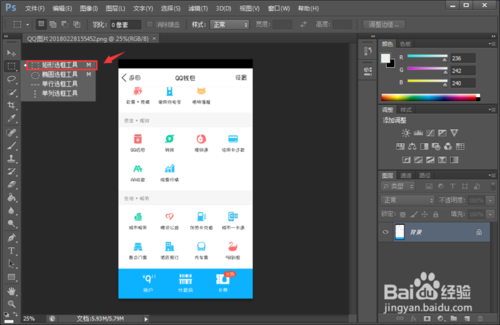
在选中需要打马赛克的地方,这时候该区域就出现了一个虚线方框了
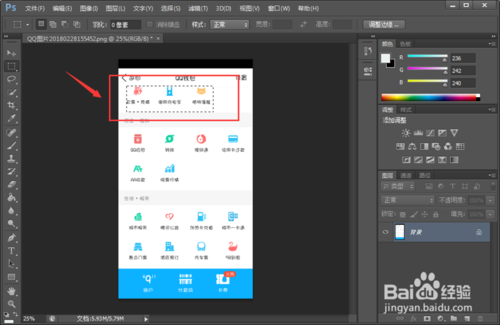
再点击滤镜--像素化--马赛克
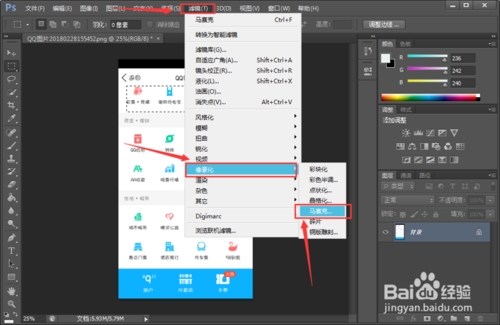
这时候弹出一个马赛克对话框,这里可以选择虚化程度,根据自己实际需要来调整
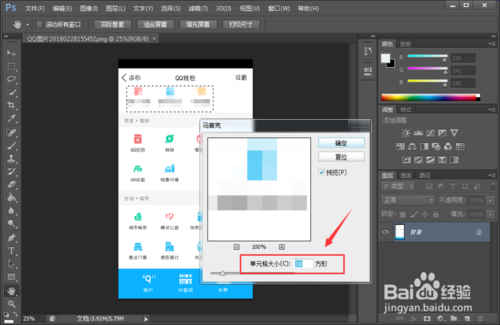
如果图片其他部位还需要打马赛克的话,首先选中该部分,然后直接按Ctrl+F即可虚化。
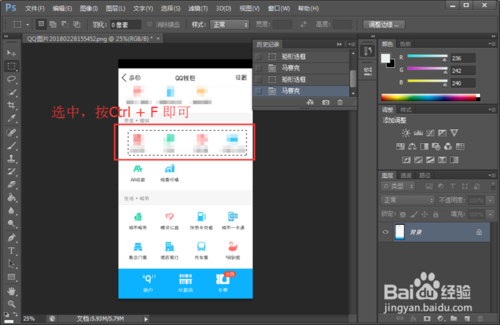
photoshop cs6 怎么调整瘦脸?
打开ps软件,将素材拖入软件中

解锁图层,然后新建一个图层,养成作图新建图层的好习惯,
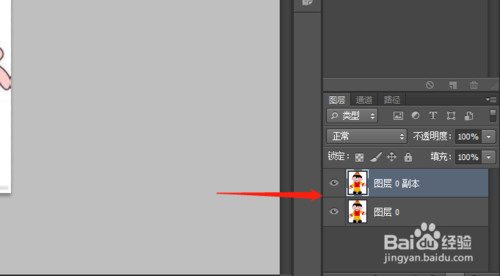
悬着滤镜菜单栏中的液化
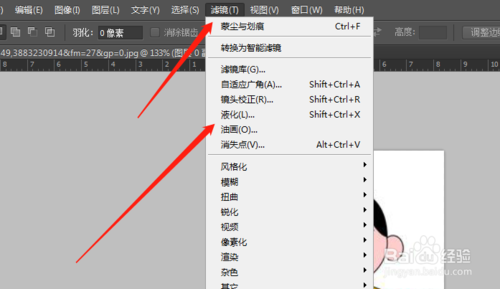
液化之后 会弹出一个对话框 选择笔画 设置笔尖的大小及压力
调整放大缩小工具,将需瘦脸的部分放大
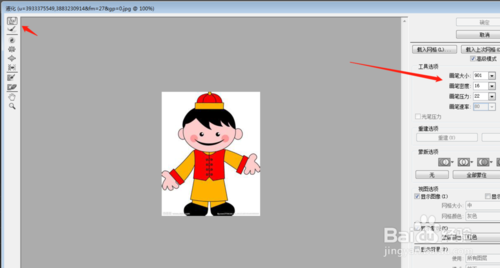
用笔画推送需要瘦的脸部,完成之后确认即可
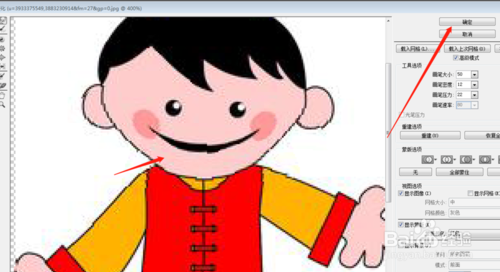
设置好之后 就完成啦 对比很明显哦
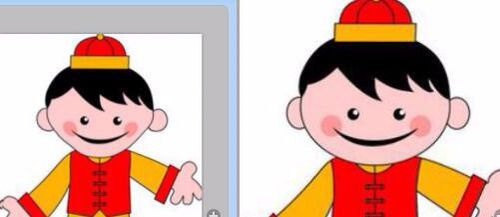
Photoshop cs6 怎么给图片添加水印?
打开PS软件,新建一个5*5厘米的透明图层,点击确定
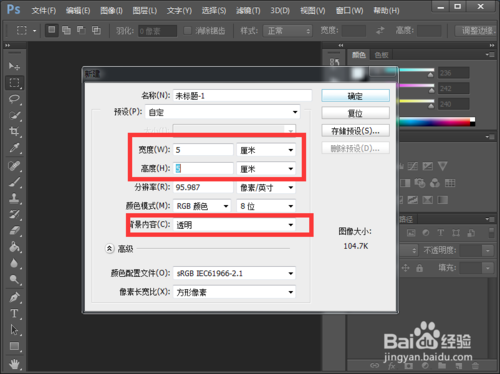
选择横排文字工具,根据实际需求选择字体,内容,颜色等
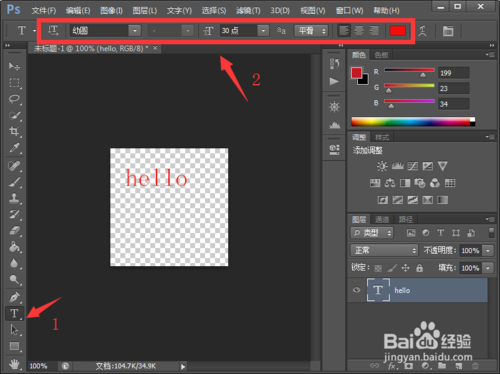
如果想改变文字的大小,可以按住Ctrl+T,根据自己需要转换,调整完之后按回车退出
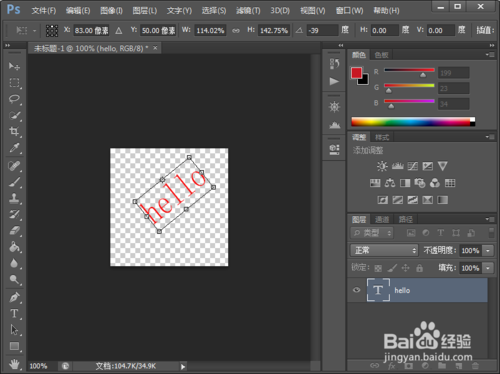
我们点击图层,单击右键,选择混合选项,弹出图层样式,选择描边,选择颜色,进入拾色器,选择需要的颜色即可,这里我选择的是灰色,点击确定即可,回到图层样式对话框,再点击一次确定即可。
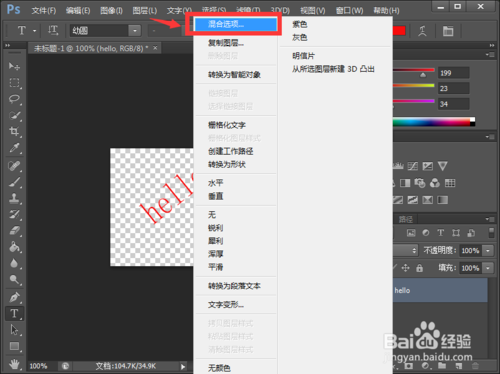
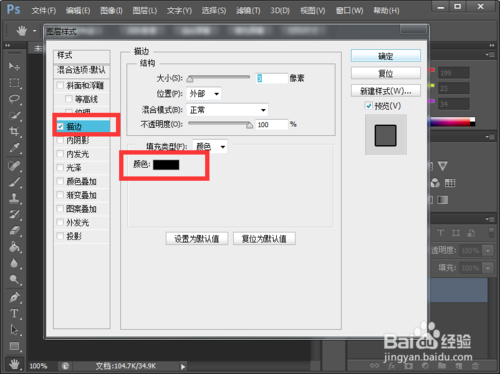

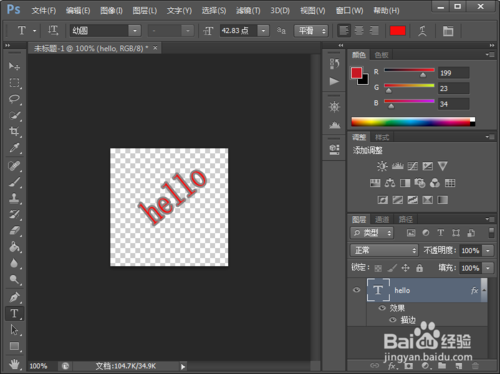
我们将填充调整为0,不透明度调整为60%
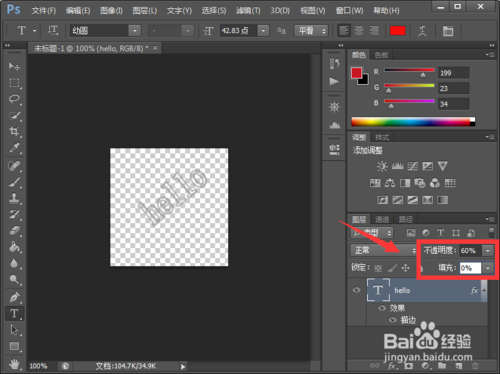
再点击编辑--定义图案,编辑自己需要的名称,这里我编辑的是水印,点击确定
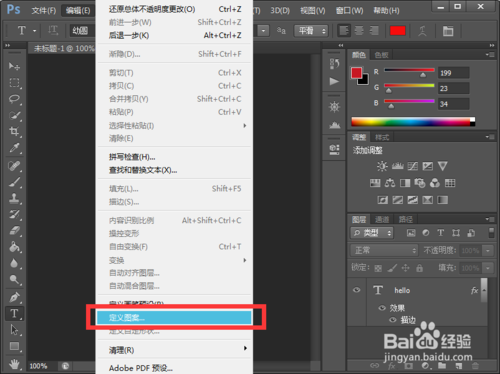
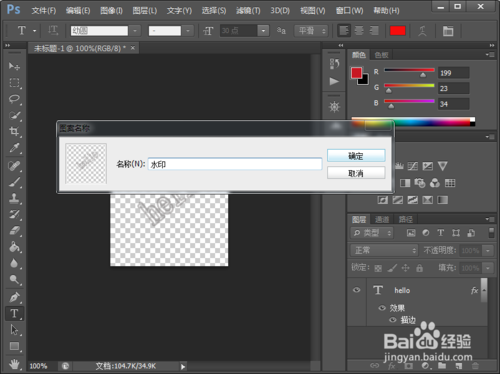
我们随机打开一张图片,点击编辑--填充,弹出填充对话框,内容使用选择图案,自定图案选择我们刚才存储的那个,再点击确定即可。
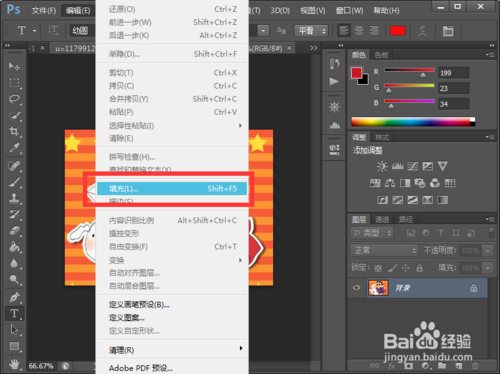
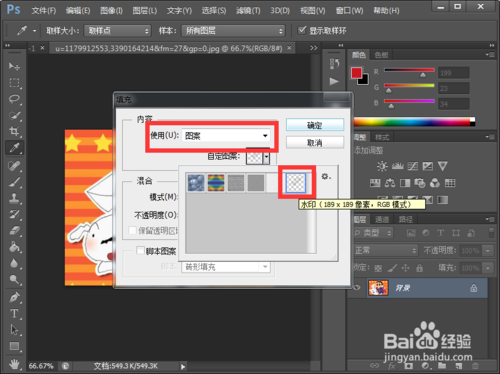
Photoshop cs6 怎么调整图片的亮度?
准备好素材,打开 ps 软件,将图片拖动软件中;
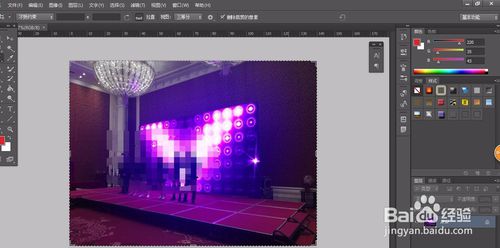
将图片移至到软件中之后,我个人习惯是复制一个图层,右击鼠标复制图层;
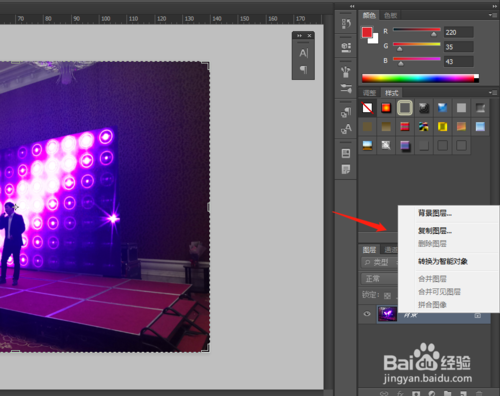
选择图像菜单栏,选着调整;
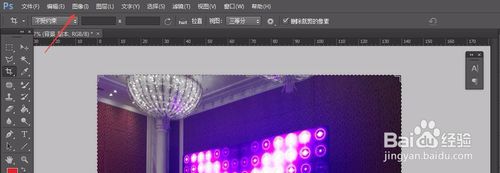
在调整下拉中,选择曲线,将鼠标跳动上面的线条;软件中的图片是亮度会随着调整而变化;
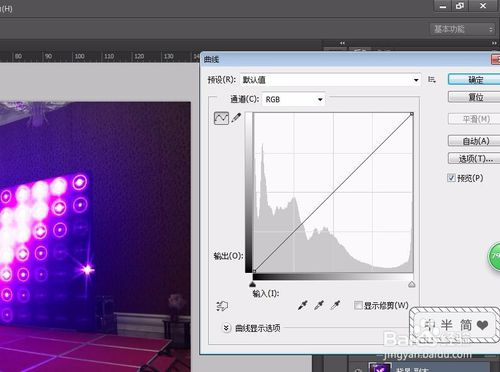
若选择曲线调整还是不满意,可以调整完之后试试“调整”下拉选项中的亮度/对比度
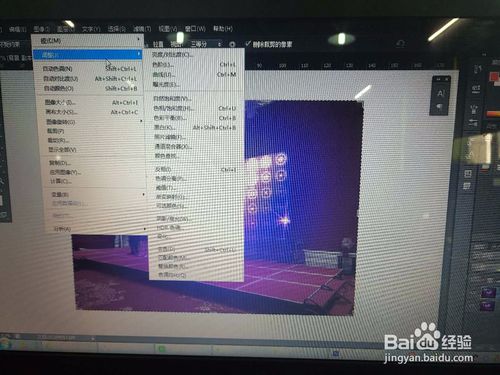
选择亮度,对比度之后,用鼠标移动上面的数据,
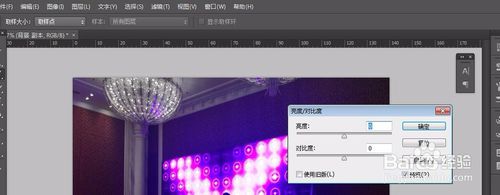
根据图片的情况调整之后,就完成了啦
Photoshop CS6 如何给人物头像染发?
首先在PS中打开素材,并且CTRL+J复制一层。

选择快速选择工具,如下图所示

再将将头发区域快速选中,如果有多余货删减的区域,用添加到选区或者减少到选区即可,如下图所示
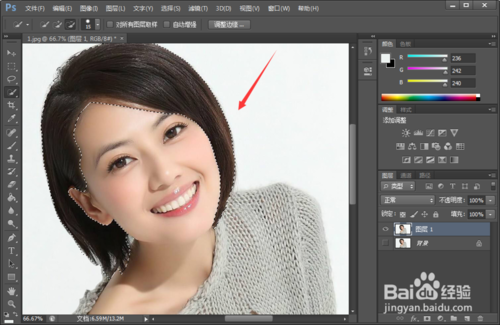
再点击图像--调整--色相/饱和度
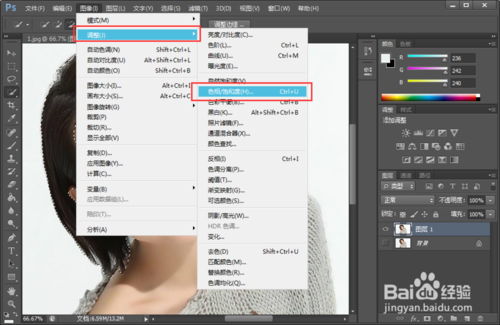
弹出色相/饱和度对话框,根据自己需求来调整即可
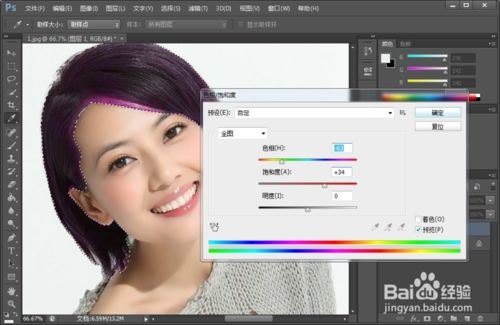
再用橡皮擦工具将编头发边缘擦拭修饰一下,这个时候头发颜色就变换了。
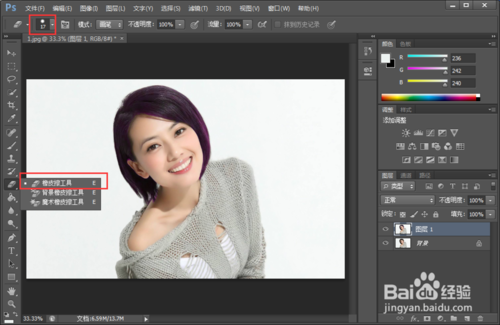
2、出来欢迎使用面板,选择【试用】选项
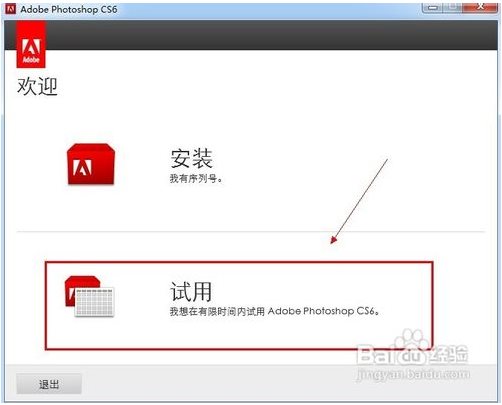
3、在许可协议界面单击【接受】按钮
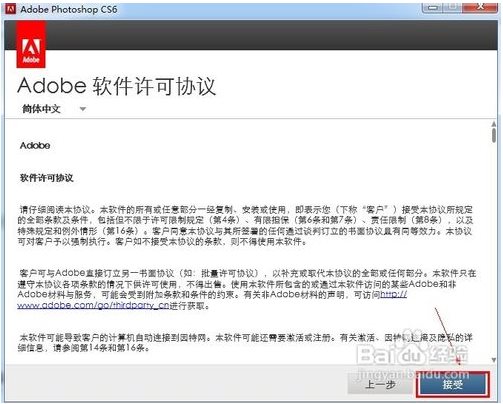
4、需要创建一个ID,直接用自己邮箱注册一个登录上就可以了
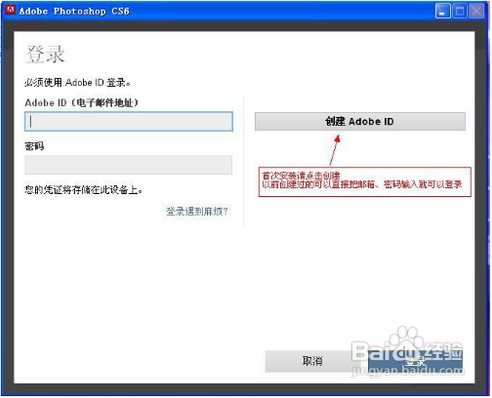
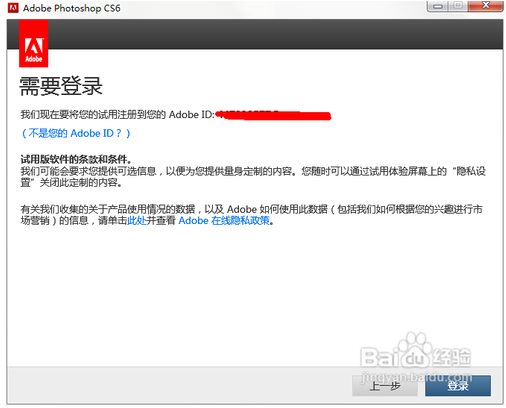
5、接下来如果你的系统是64位的,会出现两个版本供你选择,如果是32位,则不会出现,另外下面还可以更改【语言】和【位置】,设置好后单击【安装】按钮
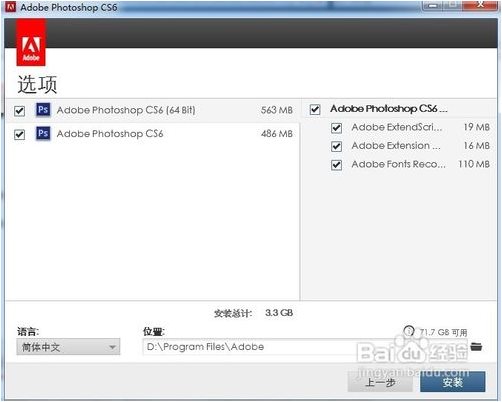
6、安装过程如图所示,请耐心等待
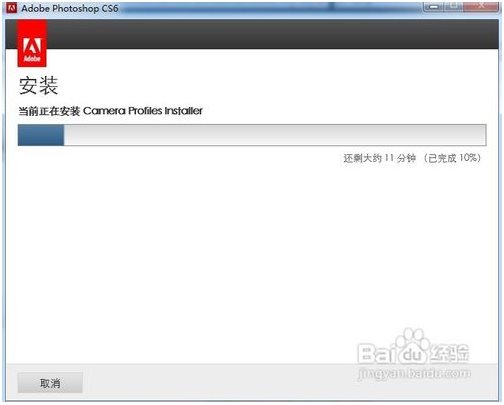
7、安装完成后,提示安装成功,如图所示
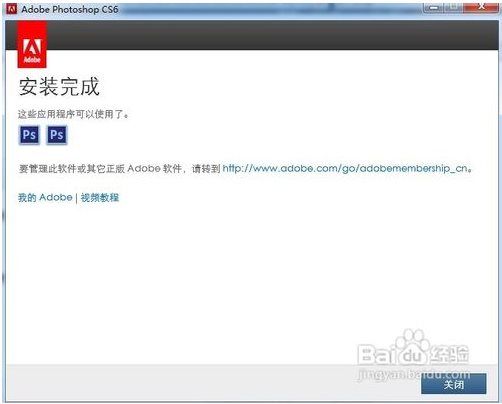
8、安装完成后须首次运行Photoshop CS6,在试用界面单击【开始试用】按钮,就可以试用30天了。
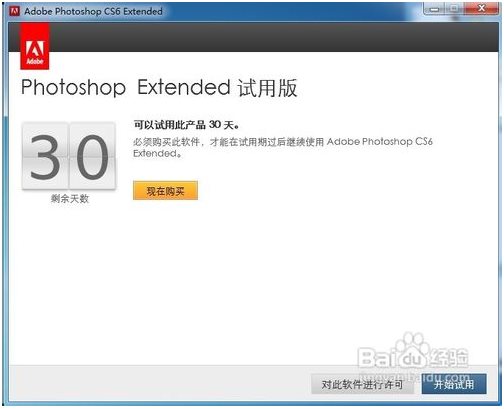
注:安装时请断开网络,并选择安装试用版。待软件全部安装完毕后,将下载的破解补丁解压,并复制到软件根目录,替换相应文件即可完成破解。
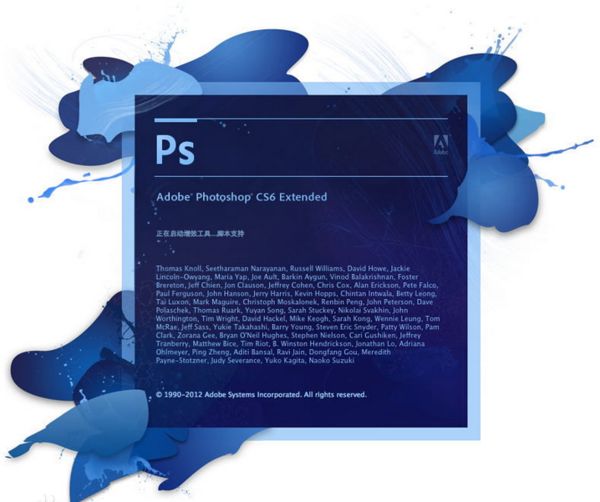
【软件特点】
1、支撑多种图画格局Photoshop支撑的图画的图画格局包含PSD,EPS,DCS,TIF,JEPG,BMP,PCX,FLM,PDF,PICT,GIF,PNG,IFF,FPX,RAW和SCT等多种,运用Photoshop能够将某种格局的图画另存为别的格局,以到达特别的需要。
2、支撑多种色彩形式
Photoshop支撑的色彩形式包含位图形式、灰度形式、RBG形式、CMYK形式、Lab形式、索引色彩形式、双色调形式和多通道形式等,而且能够完成各种形式这间的变换,另外,运用Photoshop还能够恣意调整图画的尺度,分辨率及布巨细,既能够在不影响分辨率的情况下图画尺度,又能够在不影响图画尺度的情况下增减分辨率。
3、供给了强壮的挑选图画规模的功用
运用矩形,椭圆面罩和套取东西,能够挑选一个或多个不一样尺度,形状的挑选规模磁性大过东西能够根据挑选边缘的像素反差,使挑选规模紧贴要挑选的图画,运用戏法棒东西或色彩规模指令能够根据色彩来自动挑选所要有些,合作多种快捷键的运用,能够完成挑选规模的相加,相减和反选等作用。
4、能够对图画进行各种修改
如移动、仿制、张贴、剪切、铲除等,如果在修改时出了过错,还能够进行无限次吊销和康复,Photoshop还能够对图画进行恣意的旋转和变形,例如按固定方向翻转或旋转。
5、能够对图画进行色谐和色彩的调整
使色相,饱和度、亮度、对比度的调整变得简略简单,Photoshop能够独自对某一挑选规模进行调整,也能够对某一种选定色彩进行调整,运用色彩平衡倒序能够在彩色图画中改动色彩的混合,运用色阶和曲线指令能够别离对图画的高光,暗谐和中心调有些进行调整,这是传统的绘画窍门难以到达的作用。
6、供给了绘画功用
运用喷枪东西,笔刷东西、铅笔东西,直线东西,能够制造各种图形,经过自行设定的笔刷形状,巨细和压力,能够创立不一样的笔刷作用,运用突变东西能够产生多种突变作用,加深和减淡东西能够有挑选地改动图画的暴光度。
7.、运用Photoshop用户能够树立图层
布景层、文本层、调理层等多种图层,而且方便地对各个图层进行修改,用户能够对图层进行恣意的仿制、移动、 删去、翻转、兼并和组成,能够完成图层的摆放,还能够应用添加暗影等操作制造特技作用,调整图层可在不影响图画的一起,操控图层的透明度和饱和度等图画作用,文本层能够随时修改图画中的文本,用户还能够对不一样的色彩通道别离进行修改,运用蒙版能够精确地挑选规模,进行存储和载入操作。
8、Photoshop共供给了快到100种的滤镜
每种滤镜各不相同,用户能够运用这些滤镜完成各种特别作用,如运用风滤镜能够添加图画动感,运用浮雕滤镜呆以制造浮雕作用等。

【功能介绍】
Photoshop可分为图画编辑、图画组成、校色调色及特效制造有些。图画编辑是图画处理的根底,可以对图画做各种变换如扩大、减小、旋转、歪斜、镜像、透视等。也可进行复制、去掉斑驳、修补、修饰图画的破损等。图画组成则是将几幅图画经过图层操作、东西使用组成完好的、传达清晰意义的图画,这是美术规划的必经之路。photoshop供给的绘图东西让外来图画与创意极好地交融。校色调色是photoshop中深具威力的功能之一,可方便快捷地对图画的色彩进行明暗、色编的调整和校对,也可在不一样色彩进行切换以满意图画在不一样范畴如页面规划、打印、多媒体等方面使用。【使用教程】
Photoshop cs6 怎么设置唯美雪景?打开ps软件,素材图片插入文件中
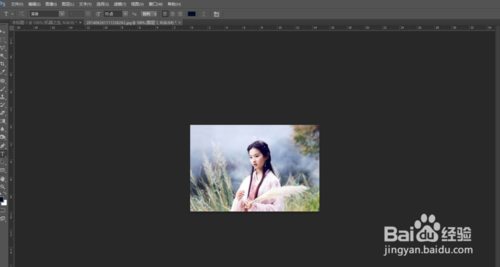
新建一个图层,或者按ctrl+j
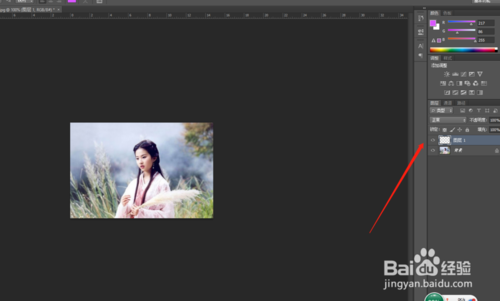
将新建的图层颜色填充为黑色
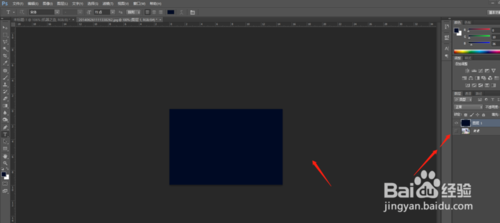
选择“滤镜”菜单栏,像素化——点状化
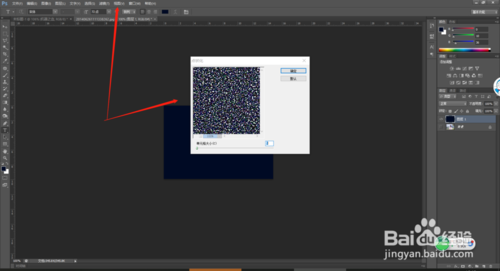
然后选择滤镜-模糊-动感模糊
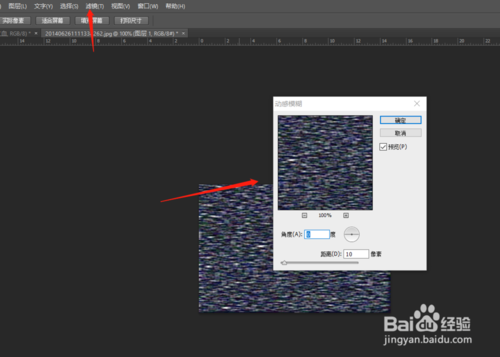
将图层的模式调整至滤色
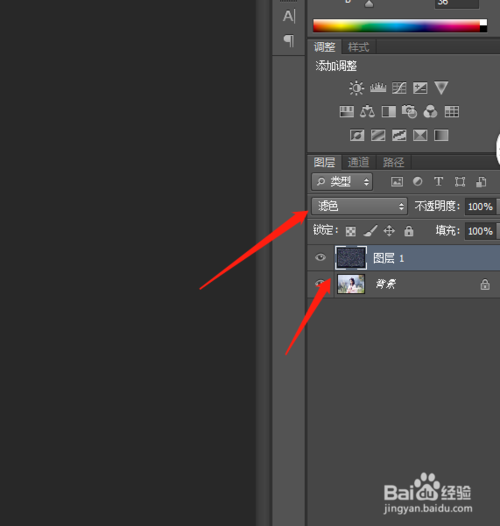
雪景图片就完成啦

Photoshop cs6 怎么给图片打马赛克?
打开Photoshop cs6 软件,将需要处理的图片拖进去,打开该图片。
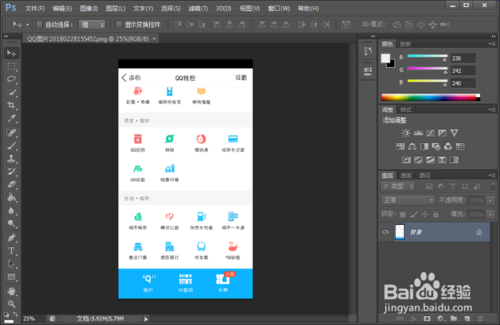
在根据实际需要选择选框工具,我这里以矩形选框工具为例,选中它
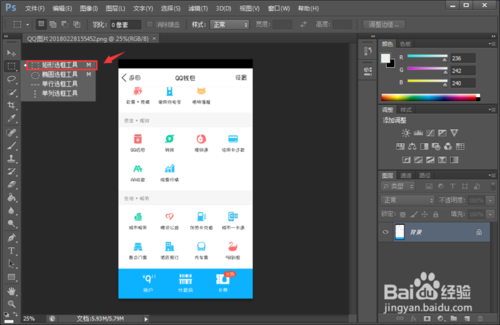
在选中需要打马赛克的地方,这时候该区域就出现了一个虚线方框了
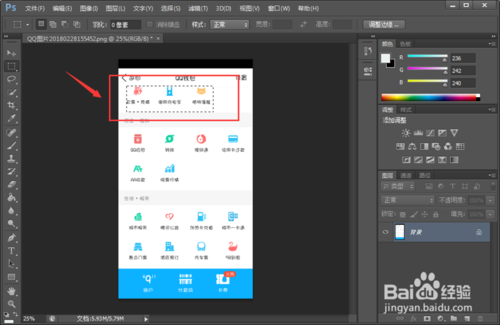
再点击滤镜--像素化--马赛克
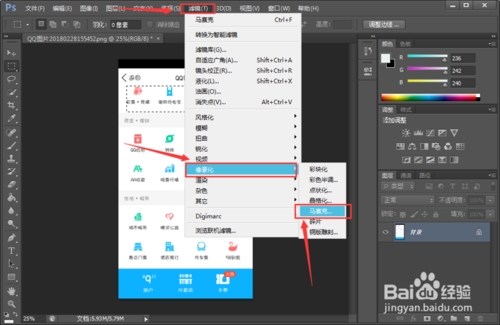
这时候弹出一个马赛克对话框,这里可以选择虚化程度,根据自己实际需要来调整
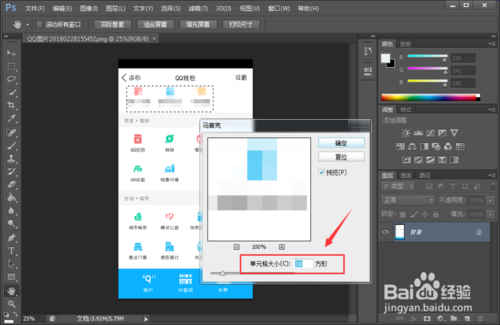
如果图片其他部位还需要打马赛克的话,首先选中该部分,然后直接按Ctrl+F即可虚化。
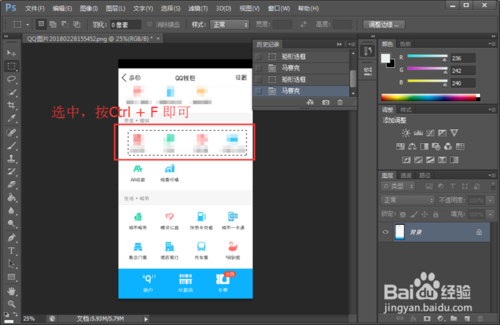
photoshop cs6 怎么调整瘦脸?
打开ps软件,将素材拖入软件中

解锁图层,然后新建一个图层,养成作图新建图层的好习惯,
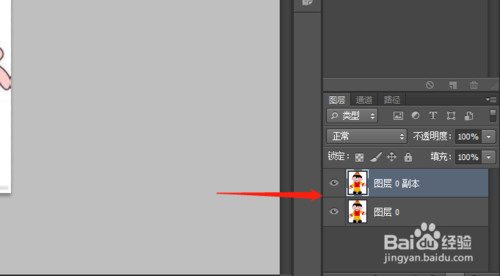
悬着滤镜菜单栏中的液化
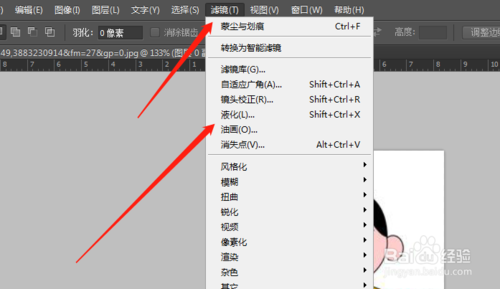
液化之后 会弹出一个对话框 选择笔画 设置笔尖的大小及压力
调整放大缩小工具,将需瘦脸的部分放大
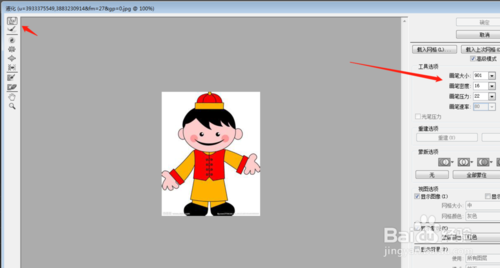
用笔画推送需要瘦的脸部,完成之后确认即可
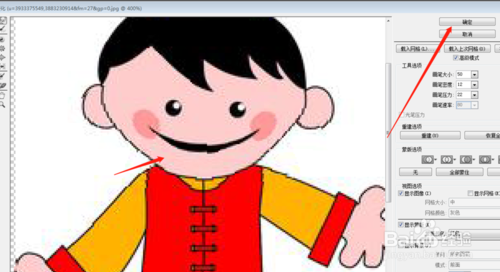
设置好之后 就完成啦 对比很明显哦
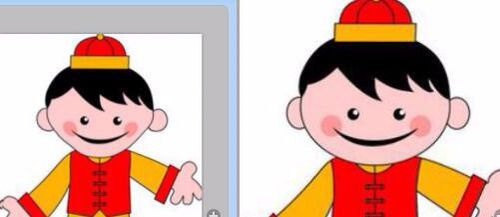
Photoshop cs6 怎么给图片添加水印?
打开PS软件,新建一个5*5厘米的透明图层,点击确定
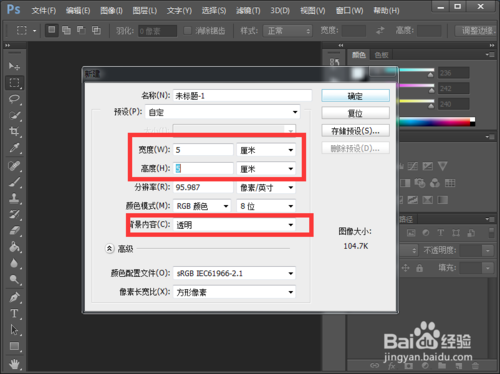
选择横排文字工具,根据实际需求选择字体,内容,颜色等
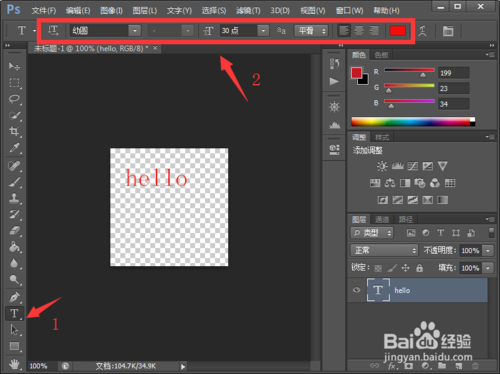
如果想改变文字的大小,可以按住Ctrl+T,根据自己需要转换,调整完之后按回车退出
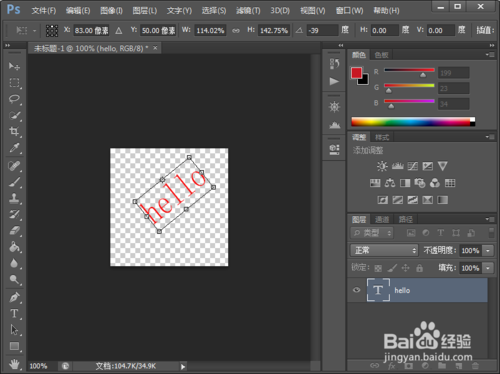
我们点击图层,单击右键,选择混合选项,弹出图层样式,选择描边,选择颜色,进入拾色器,选择需要的颜色即可,这里我选择的是灰色,点击确定即可,回到图层样式对话框,再点击一次确定即可。
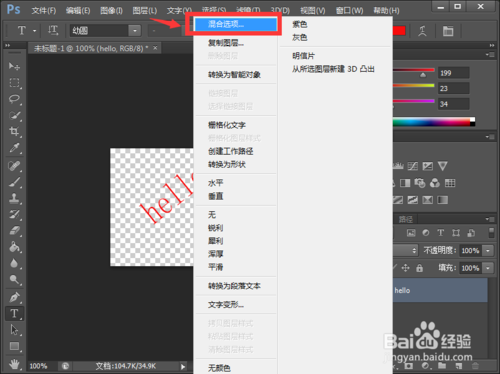
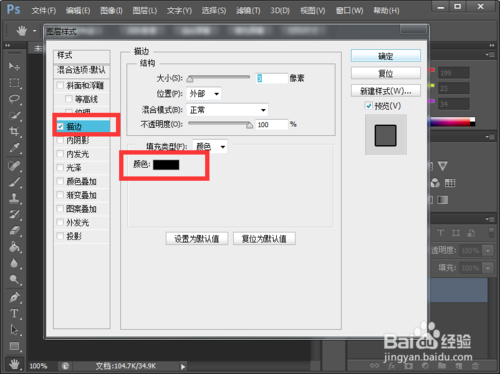

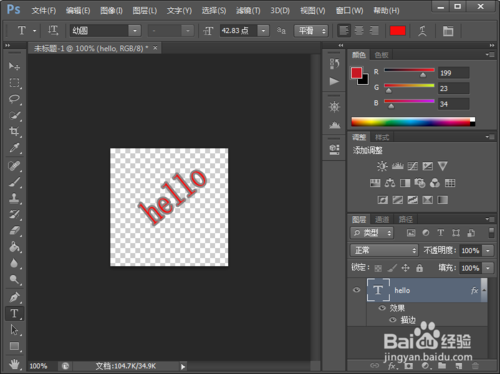
我们将填充调整为0,不透明度调整为60%
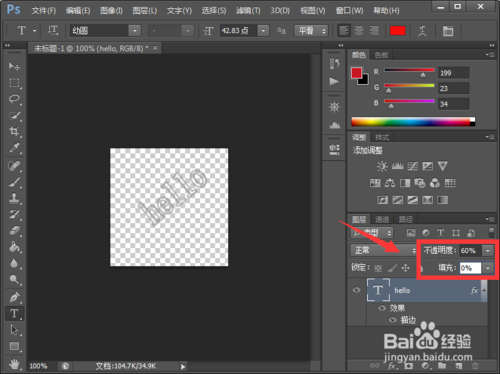
再点击编辑--定义图案,编辑自己需要的名称,这里我编辑的是水印,点击确定
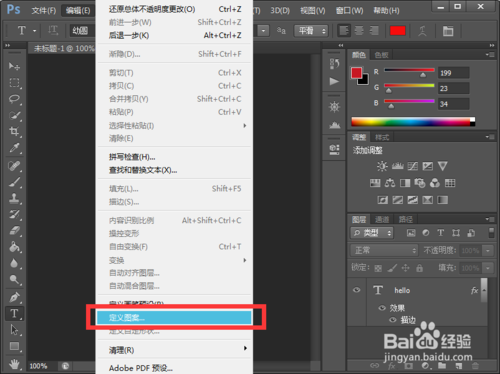
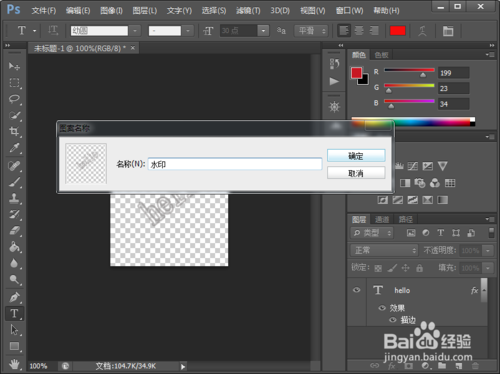
我们随机打开一张图片,点击编辑--填充,弹出填充对话框,内容使用选择图案,自定图案选择我们刚才存储的那个,再点击确定即可。
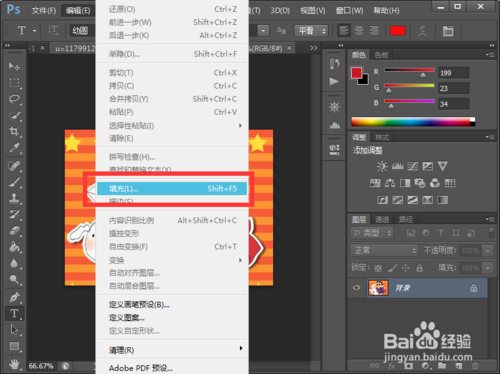
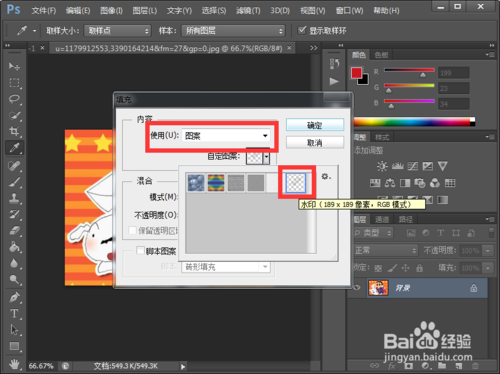
Photoshop cs6 怎么调整图片的亮度?
准备好素材,打开 ps 软件,将图片拖动软件中;
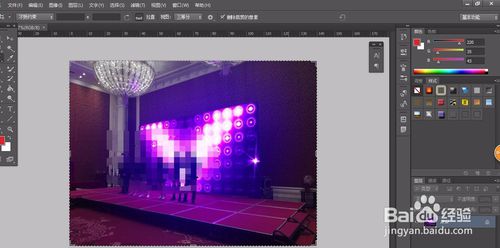
将图片移至到软件中之后,我个人习惯是复制一个图层,右击鼠标复制图层;
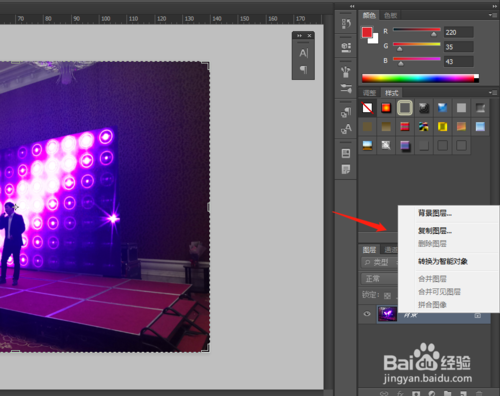
选择图像菜单栏,选着调整;
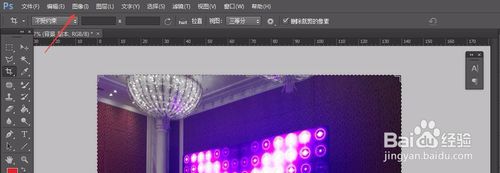
在调整下拉中,选择曲线,将鼠标跳动上面的线条;软件中的图片是亮度会随着调整而变化;
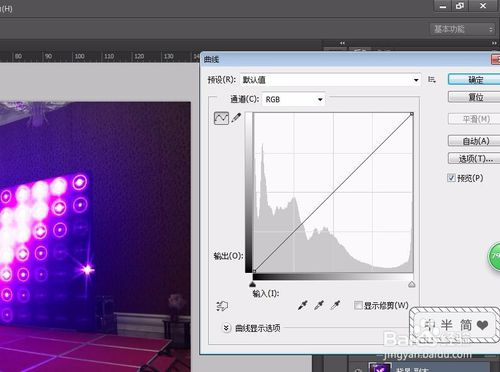
若选择曲线调整还是不满意,可以调整完之后试试“调整”下拉选项中的亮度/对比度
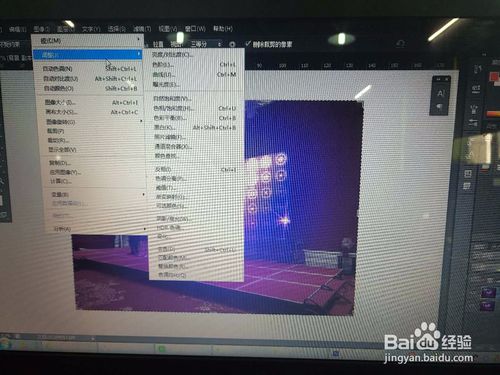
选择亮度,对比度之后,用鼠标移动上面的数据,
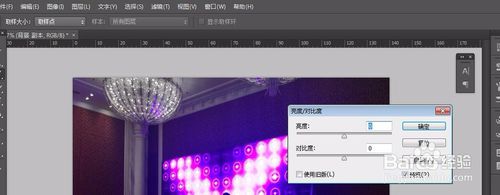
根据图片的情况调整之后,就完成了啦
Photoshop CS6 如何给人物头像染发?
首先在PS中打开素材,并且CTRL+J复制一层。

选择快速选择工具,如下图所示

再将将头发区域快速选中,如果有多余货删减的区域,用添加到选区或者减少到选区即可,如下图所示
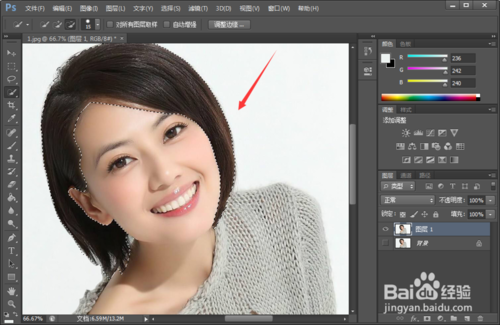
再点击图像--调整--色相/饱和度
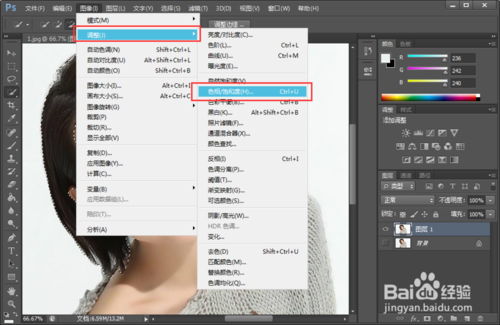
弹出色相/饱和度对话框,根据自己需求来调整即可
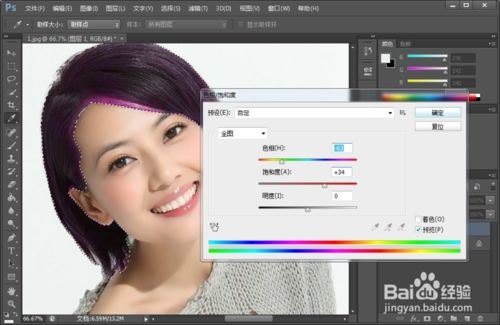
再用橡皮擦工具将编头发边缘擦拭修饰一下,这个时候头发颜色就变换了。
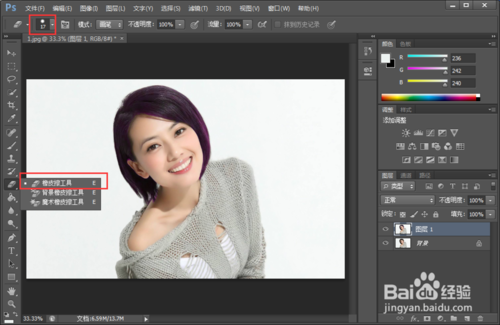
【安装教程】
1、下载后解压,进入PhotoShop文件夹,双击exe安装程序2、出来欢迎使用面板,选择【试用】选项
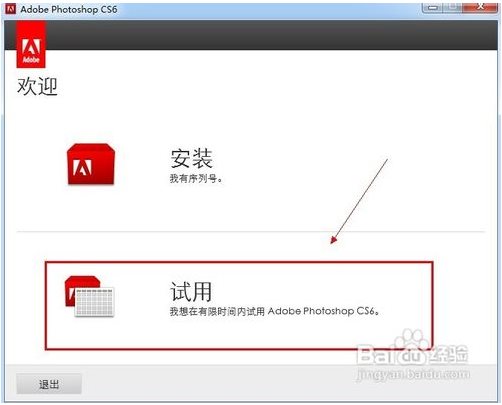
3、在许可协议界面单击【接受】按钮
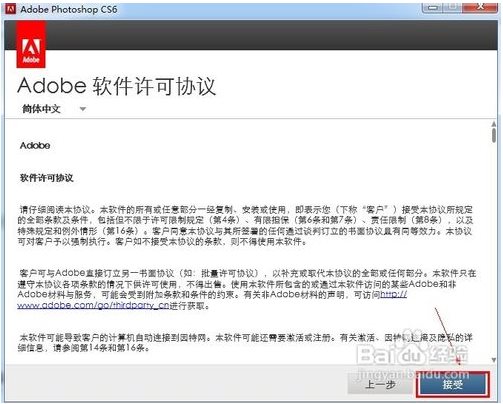
4、需要创建一个ID,直接用自己邮箱注册一个登录上就可以了
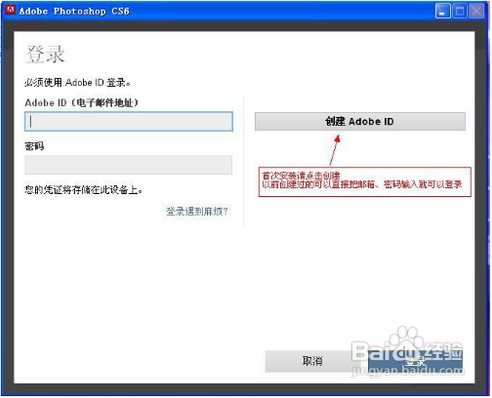
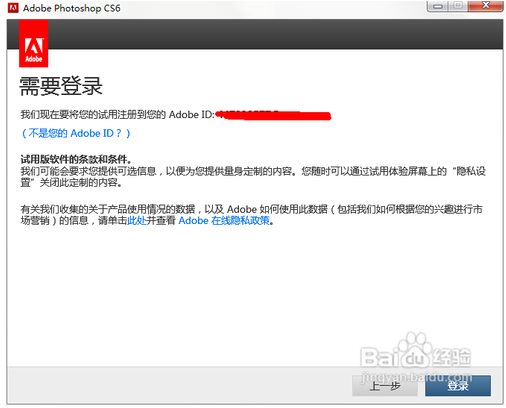
5、接下来如果你的系统是64位的,会出现两个版本供你选择,如果是32位,则不会出现,另外下面还可以更改【语言】和【位置】,设置好后单击【安装】按钮
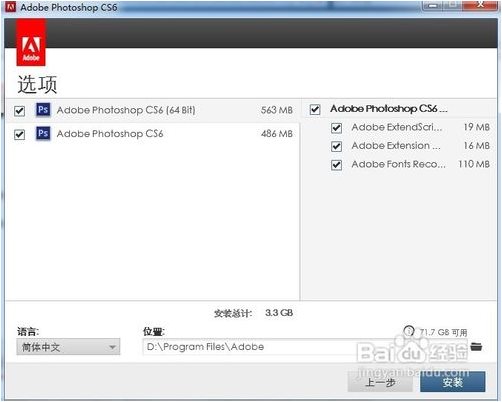
6、安装过程如图所示,请耐心等待
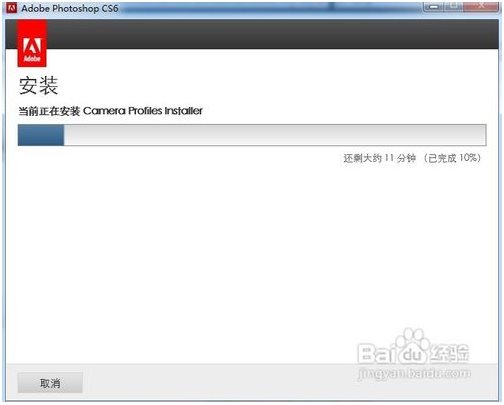
7、安装完成后,提示安装成功,如图所示
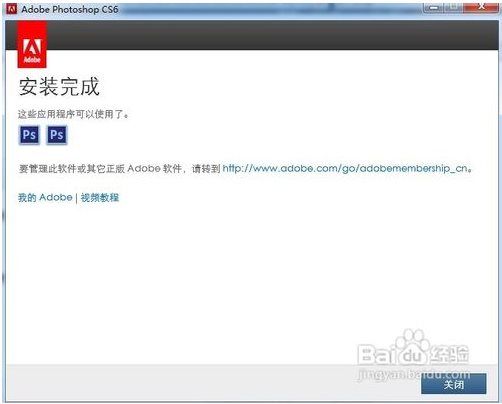
8、安装完成后须首次运行Photoshop CS6,在试用界面单击【开始试用】按钮,就可以试用30天了。
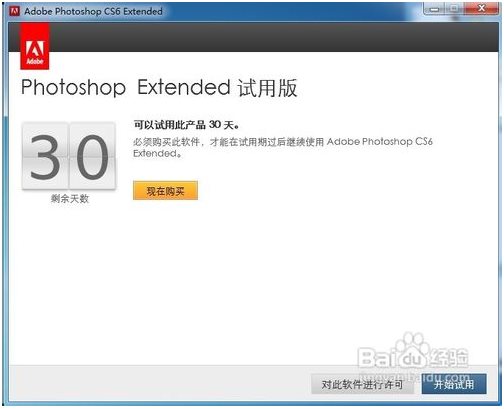
注:安装时请断开网络,并选择安装试用版。待软件全部安装完毕后,将下载的破解补丁解压,并复制到软件根目录,替换相应文件即可完成破解。

